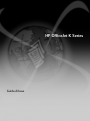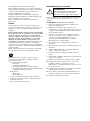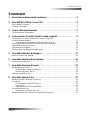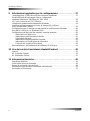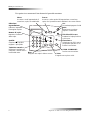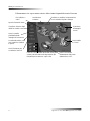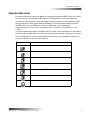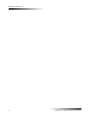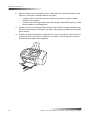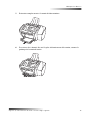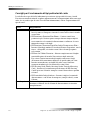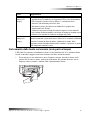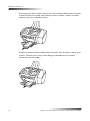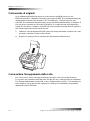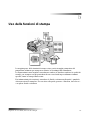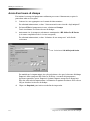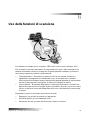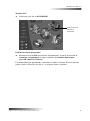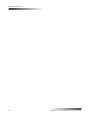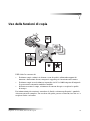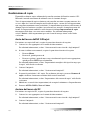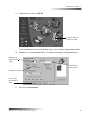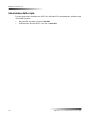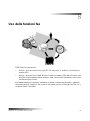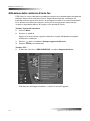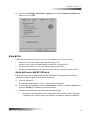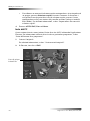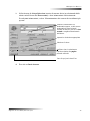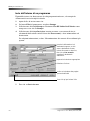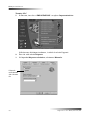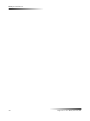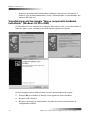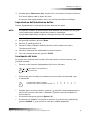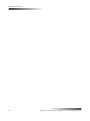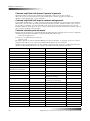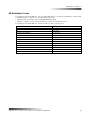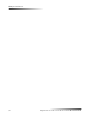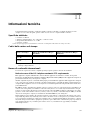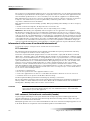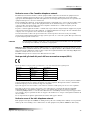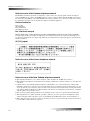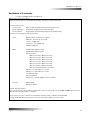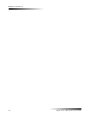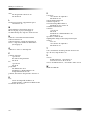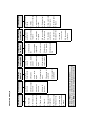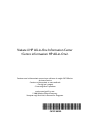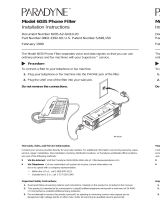Guida di base
HP OfficeJet K Series

©Copyright Hewlett-Packard Company 2001
Tutti i diritti riservati. È vietato fotocopiare, riprodurre o
tradurre qualsiasi parte di questo documento senza il previo
consenso scritto della Hewlett-Packard Company.
Numero pubblicazione: C6747-90281
Stampato negli Stati Uniti, in Germania o Singapore.
Windows® e Windows NT® sono marchi registrati negli
Stati Uniti di Microsoft Corporation.
Intel® e Pentium® sono marchi registrati di Intel
Corporation.
Avviso
Le informazioni contenute in questo documento sono
soggette a modifiche senza preavviso e non devono essere
interpretate come vincolanti per la Hewlett-Packard
Company.
Hewlett-Packard non si assume alcuna responsabilità
per eventuali errori che potrebbero essere presenti in
questo documento, né riconosce alcuna garanzia
espressa o implicita di alcun tipo concernente questo
materiale, incluse, ma non limitate a, le garanzie
implicite di commerciabilità e adeguatezza a un
determinato scopo.Hewlett-Packard Company non sarà
responsabile per i danni accidentali o conseguenti in
connessione con o derivanti dalla fornitura o dall’utilizzo
del presente documento e del materiale del programma che
vi viene descritto.
Nota: le informazioni relative alle normative applicabili
sono riportate nella sezione “Informazioni tecniche”.
In molti Paesi non è consentito copiare i seguenti
documenti. In caso di dubbio, consultare il proprio
rappresentante legale.
• Documenti legali governativi
- Passaporti
- Documenti di immigrazione
- Documenti relativi alla coscrizione militare
- Cartellini identificativi, documenti di identificazione
e simboli di autorità governative
• Bolli di stato
- Francobolli
- Buoni alimentari
• Assegni o cambiali emessi da agenzie governative
• Carta moneta, traveler cheque o ordini di pagamento
• Certificati di deposito
• Opere protette da diritto d’autore
Informazioni per la sicurezza
Osservare sempre le precauzioni minime di sicurezza per
evitare danni alle persone derivanti da fuoco o scosse
elettriche.
AVVERTENZA: rischio di scosse elettriche
1 Leggere attentamente le istruzioni contenute nello
Schema di configurazione.
2 Utilizzare esclusivamente prese elettriche con
collegamento a terra per alimentare l’unità. Se non si sa
se una presa ha il collegamento di terra, farla controllare
da un elettricista esperto.
3 Sulle linee telefoniche possono svilupparsi tensioni
pericolose. Per evitare scosse elettriche, non toccare i
contatti presenti sulla terminazione del cavo o i
connettori presenti sull’HP OfficeJet. Sostituire
immediatamente i cavi danneggiati.
4 Non installare mai i cablaggi telefonici durante un
temporale.
5 Osservare tutte le avvertenze e le istruzioni riportate sul
dispositivo.
6 Prima di pulire il dispositivo, scollegarlo dalla presa
elettrica e dalla presa telefonica.
7 Scollegare il prodotto dalla presa elettrica prima di
pulirlo.
8 Non installare o utilizzare il dispositivo in prossimità di
acqua o se si è bagnati.
9 Installare il prodotto su una superficie piana e stabile.
10 Installare il prodotto in luogo protetto, ove non sia
possibile inciampare o calpestare il cavo di
alimentazione o comunque in un luogo dove il cavo non
possa subire danni.
11 Se il dispositivo non funziona normalmente, consultare
la Guida per la risoluzione dei problemi.
12 Non contiene componenti sostituibili dall’utente. Per
l’assistenza, rivolgersi a personale tecnico qualificato.
13 Utilizzare in ambienti ben ventilati.
AVVERTENZA
Per evitare il pericolo di incendio o
scosse elettriche, non esporre il
dispositivo alla pioggia o in luoghi in
!

Sommario i
HP OfficeJet K Series
Sommario
1 Descrizione del pannello anteriore . . . . . . . . . . . . . . . . . . . . . . . . . 1
2 Uso dell’HP OfficeJet con il PC. . . . . . . . . . . . . . . . . . . . . . . . . . . . 3
Descrizione di Director . . . . . . . . . . . . . . . . . . . . . . . . . . . . . . . . . . . . . . . . . . . . . . . . 3
Finestra dello stato . . . . . . . . . . . . . . . . . . . . . . . . . . . . . . . . . . . . . . . . . . . . . . . . . . . 5
3 Come ottenere istruzioni . . . . . . . . . . . . . . . . . . . . . . . . . . . . . . . . . 7
Come trovare le informazioni . . . . . . . . . . . . . . . . . . . . . . . . . . . . . . . . . . . . . . . . . . . 7
4 Caricamento di carta o lucidi e degli originali . . . . . . . . . . . . . . . . 9
Caricamento di carta in formato A4, Letter e Legal nel
vassoio di alimentazione . . . . . . . . . . . . . . . . . . . . . . . . . . . . . . . . . . . . . . . . . . . . . . . 9
Consigli per il caricamento di tipi particolari di carta . . . . . . . . . . . . . . . . . . . . . 12
Caricamento delle buste nel vassoio (solo per la stampa) . . . . . . . . . . . . . . . . . . . . 13
Impostazione del tipo di carta . . . . . . . . . . . . . . . . . . . . . . . . . . . . . . . . . . . . . . . . . . 15
Caricamento di originali . . . . . . . . . . . . . . . . . . . . . . . . . . . . . . . . . . . . . . . . . . . . . . . 16
Come evitare l’inceppamento della carta . . . . . . . . . . . . . . . . . . . . . . . . . . . . . . . . . 16
5 Uso delle funzioni di stampa . . . . . . . . . . . . . . . . . . . . . . . . . . . . . 17
Avvio di un lavoro di stampa . . . . . . . . . . . . . . . . . . . . . . . . . . . . . . . . . . . . . . . . . . . 18
6 Uso delle funzioni di scansione . . . . . . . . . . . . . . . . . . . . . . . . . . 19
Inizio di una scansione . . . . . . . . . . . . . . . . . . . . . . . . . . . . . . . . . . . . . . . . . . . . . . . 20
7 Uso delle funzioni di copia . . . . . . . . . . . . . . . . . . . . . . . . . . . . . . 23
Realizzazione di copie . . . . . . . . . . . . . . . . . . . . . . . . . . . . . . . . . . . . . . . . . . . . . . . . 24
Avvio del lavoro dall’HP OfficeJet . . . . . . . . . . . . . . . . . . . . . . . . . . . . . . . . . . . 24
Avviare del lavoro dal PC . . . . . . . . . . . . . . . . . . . . . . . . . . . . . . . . . . . . . . . . . . 24
Interruzione della copia . . . . . . . . . . . . . . . . . . . . . . . . . . . . . . . . . . . . . . . . . . . . . . . 26
8 Uso delle funzioni fax. . . . . . . . . . . . . . . . . . . . . . . . . . . . . . . . . . . 27
Attivazione della conferma di invio fax . . . . . . . . . . . . . . . . . . . . . . . . . . . . . . . . . . . 28
Invio di fax . . . . . . . . . . . . . . . . . . . . . . . . . . . . . . . . . . . . . . . . . . . . . . . . . . . . . . . . . 29
Avvio del lavoro dall’HP OfficeJet . . . . . . . . . . . . . . . . . . . . . . . . . . . . . . . . . . . 29
Invio dal PC . . . . . . . . . . . . . . . . . . . . . . . . . . . . . . . . . . . . . . . . . . . . . . . . . . . . 30
Invio dall’interno di un programma . . . . . . . . . . . . . . . . . . . . . . . . . . . . . . . . . . . 32
Ricevimento di un fax . . . . . . . . . . . . . . . . . . . . . . . . . . . . . . . . . . . . . . . . . . . . . . . . 33
Ricevimento manuale di un fax . . . . . . . . . . . . . . . . . . . . . . . . . . . . . . . . . . . . . 33
Memorizzazione dei numeri di fax utilizzati più spesso . . . . . . . . . . . . . . . . . . . . . . . 35

ii Sommario
HP OfficeJet K Series
9 Informazioni aggiuntive per la configurazione . . . . . . . . . . . . . . 37
I messaggi plug ’n’ play Microsoft non vengono visualizzati . . . . . . . . . . . . . . . . . . . 37
Visualizzazione del messaggio “Nuovo componente
hardware individuato” (Windows 95, 98 e 2000) . . . . . . . . . . . . . . . . . . . . . . . . . . . . 38
Il PC non comunica con l’HP OfficeJet . . . . . . . . . . . . . . . . . . . . . . . . . . . . . . . . . . . 39
Installazione guidata delle stampanti di Windows . . . . . . . . . . . . . . . . . . . . . . . . . . . 39
Installare successivamente un server di stampa HP JetDirect
(solo i modelli K80 e K80xi) . . . . . . . . . . . . . . . . . . . . . . . . . . . . . . . . . . . . . . . . . . . . 39
Configurazione per la stampa su rete tramite la condivisione di Windows . . . . . . . . 40
Uso dell’HP OfficeJet con Windows 2000 . . . . . . . . . . . . . . . . . . . . . . . . . . . . . . . . . 40
Configurazione di base del fax tramite il pannello anteriore . . . . . . . . . . . . . . . . . . . 40
Impostazione di data e ora . . . . . . . . . . . . . . . . . . . . . . . . . . . . . . . . . . . . . . . . . 40
Impostazione dell’intestazione del fax . . . . . . . . . . . . . . . . . . . . . . . . . . . . . . . . 41
Inserimento del testo . . . . . . . . . . . . . . . . . . . . . . . . . . . . . . . . . . . . . . . . . . . . . 41
Impostazione della modalità di risposta . . . . . . . . . . . . . . . . . . . . . . . . . . . . . . . 42
Impostazione di Squilli prima di rispondere . . . . . . . . . . . . . . . . . . . . . . . . . . . . 42
Controllo del segnale di linea libera . . . . . . . . . . . . . . . . . . . . . . . . . . . . . . . . . . 42
Disinstallazione e reinstallazione del software HP OfficeJet . . . . . . . . . . . . . . . . . . . 43
10 Uso dei servizi di assistenza Hewlett-Packard . . . . . . . . . . . . . . 45
Internet . . . . . . . . . . . . . . . . . . . . . . . . . . . . . . . . . . . . . . . . . . . . . . . . . . . . . . . . . . . 45
HP Customer Support . . . . . . . . . . . . . . . . . . . . . . . . . . . . . . . . . . . . . . . . . . . . . . . . 45
HP Distribution Center . . . . . . . . . . . . . . . . . . . . . . . . . . . . . . . . . . . . . . . . . . . . . . . . 47
11 Informazioni tecniche. . . . . . . . . . . . . . . . . . . . . . . . . . . . . . . . . . . 49
Specifiche elettriche . . . . . . . . . . . . . . . . . . . . . . . . . . . . . . . . . . . . . . . . . . . . . . . . . 49
Codici delle cartucce di stampa . . . . . . . . . . . . . . . . . . . . . . . . . . . . . . . . . . . . . . . . . 49
Norme di conformità internazionali . . . . . . . . . . . . . . . . . . . . . . . . . . . . . . . . . . . . . . 49
Informazioni sulle norme di conformità internazionali . . . . . . . . . . . . . . . . . . . . . . . . 50
Declaration of Conformity . . . . . . . . . . . . . . . . . . . . . . . . . . . . . . . . . . . . . . . . . . . . . 53

Capitolo 1—Descrizione del pannello anteriore 1
1
Descrizione del pannello anteriore
Molte funzioni dell’HP OfficeJet K Series possono essere utilizzate tramite il pannello
anteriore o il software. Il metodo scelto può dipendere dalla funzione desiderata oppure
da ragioni di praticità.
Anche se l’HP OfficeJet non è collegata ad un PC (in questo caso viene utilizzata in modo
autonomo o “tradizionale”), è comunque possibile inviare/ricevere fax e fare fotocopie
esclusivamente tramite il pannello anteriore. I pulsanti del pannello anteriore e il
sistema a menu consentono anche di configurare un gran numero di impostazioni.
A seconda del modello, il pannello anteriore potrebbe risultare leggermente diverso da
quello riportato qui sotto.
Di seguito viene mostrato il lato sinistro del pannello anteriore.
Pulsanti di selezione rapida
a tocco singolo:
Eseguire una selezione rapida
a tocco singolo per il fax (solo
per i modelli K80 e K80xi).
Risposta automatica:
Attivare o disattivare la
risposta automatica per
il fax.
Tastierino numerico:
Utilizzare la tastiera per
comporre i numeri di
fax o inserire del testo
Annulla:
Interrompere un lavoro o uscire dal menu.
Risoluzione:
Modificare la risoluzione
del fax.
Nero:
Inviare un fax in bianco e nero.
Selezione rapida:
Accesso ai numeri di
selezione rapida.
Richiama/Pausa:
Comporre di nuovo
l’ultimo numero o
inserire una pausa.
Colore:
Inviare un fax a colori.

2 Capitolo 1—Descrizione del pannello anteriore
HP OfficeJet K Series
Di seguito viene mostrato il lato destro del pannello anteriore.
Tastierino numerico:
Utilizzare la tastiera per
comporre i numeri di fax o
inserire del testo.
Invio:
Selezionare o salvare
l’impost. visualizzata.
Nero:
Eseguire una copia in bianco e nero.
Menu:
Accesso a varie impostazioni di
scansione, copia, fax e dell'unità.
Colore:
Eseguire una copia a colori.
Più chiaro/Più scuro:
Rendere la copia più chiara
o più scura.
Scansione a:
Selezionare un PC in rete o
programma specifico a cui
inviare la scansione.
AVVIO SCANSIONE:
Avviare una scansione.
Qualità:
Selezionare la qualità
migliore o più rapida.
Riduzione/
Ingrandimento:
Ridurre o ingrandire
l’immagine copiata.
Numero di copie:
Impostare il numero
delle copie.
Frecce:
Accesso a varie opzioni di impostazione, scansione,
copia, fax. Spostarsi avanti o indietro in una voce di testo.
On:
Accendere/spegnere l’unità

Capitolo 2—Uso dell’HP OfficeJet con il PC 3
2
Uso dell’HP OfficeJet con il PC
Se l’HP OfficeJet è collegata ad un PC, è possibile utilizzarla sia tramite il pannello
anteriore, sia tramite il software HP OfficeJet K Series disponibile dal desktop di
Windows. Il metodo tramite software offre un maggior numero di funzioni ed è più
semplice da usare.
Per informazioni più esaurienti, consultare la Guida a schermo nella quale è possibile
effettuare ricerche complete. Per accedere alla guida, passare a Director, fare clic su ? e
scegliere Guida a schermo.
Descrizione di Director
Director viene visualizzato automaticamente sul PC non appena nell’alimentatore
automatico documenti (ADF) vengono caricati dei documenti. Director è comunque
disponibile tramite il collegamento presente sul desktop o nel menu Start (Avvio).
Per avviare Director, utilizzare uno dei metodi indicati di seguito:
• Fare doppio clic sul collegamento nel desktop di Windows.
• Nella barra delle applicazioni di Windows, fare clic su Start, selezionare
Programmi, HP OfficeJet K Series, HP Director.

4 Capitolo 2—Uso dell’HP OfficeJet con il PC
HP OfficeJet K Series
L’illustrazione che segue mostra alcune delle funzioni disponibili tramite Director.
Invia la scansione
direttamente alla posta
elettronica o al PC
Copia in B/N
o a colori
Fax in B/N o a
colori
Scansione
di immagini
o testi
Assistenza a
schermo
Apre la finestra di stato
Visualizza o modi
f
ica le impostazioni,
tra cui selezioni rapide e stampa
Visualizza l’elenco degli
ultimi fax inviati e ricevuti
Accede alla rubrica, se si
usa Outlook o Outlook
Express
Apre la cartella
predefinita delle
immagini di scansione
Fare clic con il pzsante destro del mouse per
creare pulsanti relativi alle impostazioni più
frequenti per scansione, copia e fax
Avvia il browser per
accedere al sito HP

Capitolo 2—Uso dell’HP OfficeJet con il PC 5
HP OfficeJet K Series
Finestra dello stato
La finestra sullo stato è simile al display del pannello anteriore dell’HP OfficeJet e indica
lo stato corrente del dispositivo HP OfficeJet. È disponibile in qualsiasi momento
facendo clic con il pulsante destro del mouse sull’icona presente nell’angolo inferiore
destro della barra delle applicazioni di Windows. Una delle impostazioni predefinite
dell’HP OfficeJet fa in modo che la finestra dello stato venga visualizzata
automaticamente se è presente un problema che va risolto, ad esempio se la carta
è finita.
A seconda dello stato corrente dell’HP OfficeJet, potrà essere visualizzata un’altra icona
nella barra delle applicazioni. Facendo clic con il pulsante destro del mouse su un’icona
viene visualizzato un menu di scelta rapida che consente di visualizzare la finestra di
stato o di chiudere il software HP OfficeJet.
Icona Indica
Stampa in corso
Scansione in corso
Copia in corso
Fax in corso
Carta caricata nell’ADF
Condizione di errore
Pronto (in attesa)

6 Capitolo 2—Uso dell’HP OfficeJet con il PC
HP OfficeJet K Series

Capitolo 3—Come ottenere istruzioni 7
3
Come ottenere istruzioni
Questa sezione indica com’è possibile trovare le informazioni desiderate sul
funzionamento del dispositivo.
Per informazioni più esaurienti, consultare la Guida a schermo nella quale è possibile
effettuare ricerche complete. Per accedere alla guida, passare a Director, fare clic su ?
e scegliere Guida a schermo.
Come trovare le informazioni
Per informazioni relative ad hardware e configurazione:
• Vedere lo Schema di configurazione dell’HP OfficeJet K Series. La versione
stampata dello Schema di configurazione si trova nella confezione dell’unità.
• Vedere “Informazioni aggiuntive per la configurazione” in HP OfficeJet K Series:
Guida di base e HP OfficeJet K Series: Guida a schermo. La Guida di base è
contenuta nella confezione del dispositivo.
Per informazioni sul software:
• Se è disponibile, fare clic sul pulsante ? che appare nella finestra di dialogo per la
quale si desiderano informazioni. Alla maggior parte delle finestre di dialogo
presenti nel software HP OfficeJet corrispondono delle sezioni della Guida
contenenti istruzioni su ciascuna finestra.
• Vedere HP OfficeJet K Series: Guida a schermo.
• Vedere la Guida per la risoluzione dei problemi. Per accedere alla Guida per la
risoluzione dei problemi, visualizzare Director, fare clic su ? e scegliere Guida per
la risoluzione dei problemi. Questa guida è disponibile anche tramite il pulsante ?
visualizzato all’interno di alcuni messaggi di errore.
Per informazioni sulle funzionalità:
• Avviare la Presentazione del dispositivo HP OfficeJet K Series. Per accedere alla
presentazione, visualizzare Director, fare clic su ? e scegliere Presentazione del
dispositivo. Quando appare la finestra di dialogo della presentazione, inserire il
CD-ROM HP OfficeJet K Series nell’apposita unità e fare clic su Cerca.
• Vedere HP OfficeJet K Series: Guida a schermo.

8 Capitolo 3—Come ottenere istruzioni
HP OfficeJet K Series

Capitolo 4—Caricamento di carta o lucidi e degli originali 9
4
Caricamento di carta o lucidi e degli originali
Il dispositivo è stato realizzato per stampare e copiare su lucidi e carta di vario tipo,
con peso e dimensioni diversi. È comunque importante scegliere in modo appropriato la
carta da utilizzare, verificando che non presenti difetti.
Per informazioni più esaurienti, consultare la Guida a schermo, nella quale è possibile
eseguire ricerche complete. Per accedere alla guida, passare a Director, fare clic su ?
e scegliere Guida a schermo.
Caricamento di carta in formato A4, Letter e Legal nel vassoio di
alimentazione
Per ottenere risultati ottimali, regolare opportunamente le impostazioni della carta ogni
volta che si cambia tipo di carta. Per ulteriori informazioni, vedere “Impostazione del
tipo di carta”.
1 Estrarre il vassoio inferiore (di alimentazione) e allargare al massimo le guide di
lunghezza e larghezza della carta.

10 Capitolo 4—Caricamento di carta o lucidi e degli originali
HP OfficeJet K Series
2 Battere la risma su una superficie piana, verificando che i bordi della risma siano
allineati, ed eseguire i controlli indicati di seguito:
• Verificare che la carta non presenti increspature, polvere, pieghe o bordi
arricciati o spiegazzati.
• Verificare che tutti i fogli della risma siano di tipo e dimensioni uguali, a meno
di non utilizzare carta fotografica.
3 Inserire la carta nel vassoio di alimentazione, con il lato da stampare rivolto verso
il basso e l’intestazione o il margine superiore della pagina per primo fino a quando
non si arresta.
4 Regolare le guide di larghezza e lunghezza della carta in modo che tocchi la carta e
assicurarsi che la risma sia ben adagiata nel vassoio e che non superi in altezza il
riferimento sulla guida della lunghezza.

Capitolo 4—Caricamento di carta o lucidi e degli originali 11
HP OfficeJet K Series
5 Reinserire completamente il vassoio di alimentazione.
6 Per evitare che i formati di carta Legal o A4 fuoriescano dal vassoio, estrarre la
prolunga del vassoio di uscita.

12 Capitolo 4—Caricamento di carta o lucidi e degli originali
HP OfficeJet K Series
Consigli per il caricamento di tipi particolari di carta
La tabella che segue dà delle indicazioni per caricare tipi specifici di carta e lucidi.
Per ottenere risultati ottimali, regolare opportunamente le impostazioni della carta ogni
volta che si cambia tipo di carta. Per ulteriori informazioni, vedere “Impostazione del
tipo di carta”.
Carta Suggerimenti
Carte HP • HP Premium Inkjet – Individuare la freccia grigia che indica il
lato che non va stampato e inserire la carta con la freccia rivolta
verso l’alto.
• HP Premium o Premium Plus Photo – Caricare con il lato
patinato in giù. Caricare prima sempre almeno cinque fogli di
carta normale nel vassoio di alimentazione e collocare la carta
fotografica sopra a tali fogli.
• HP Premium o Premium Rapid-Dry Inkjet Transparency Film –
Inserire il lucido in modo che la striscia bianca trasparente, con le
frecce e il logo HP, sia rivolta verso l’alto ed entri per prima
nel vassoio.
• HP Iron-On T-Shirt Transfers – Stirare completamente il foglio
trasferibile prima di usarlo. Non caricare fogli arricciati.
Per evitare l’arricciamento degli angoli, conservare i fogli
all’interno della confezione originale ed aprirla solo per l’uso.
Inserire manualmente un foglio alla volta, con il lato non
stampato rivolto in giù (la striscia blu verso l’alto).
• HP Greeting Card, Glossy Greeting Card o Textured Greeting
Card – Inserire nel vassoio una piccola risma di HP Greeting
Card Paper con il lato da stampare verso il basso fino a quando
si ferma.
• HP Restickable Inkjet Stickers – Inserire i fogli nel vassoio di
alimentazione e con il lato da stampare (con gli adesivi) verso
il basso.
Carta Legal Anche se la guida per la lunghezza della carta è stata estratta al
massimo, verificare che il vassoio di alimentazione sia inserito
completamente.

Capitolo 4—Caricamento di carta o lucidi e degli originali 13
HP OfficeJet K Series
Caricamento delle buste nel vassoio (solo per la stampa)
L’HP OfficeJet consente di utilizzare le buste in due modi diversi. Non utilizzare buste
lucide o con rilievi oppure buste con chiusura metallica o con finestrella.
• Per stampare su una sola busta, usare l’apposita fessura. Inserire la busta nella
fessura che si trova a destra, nella parte posteriore del vassoio di uscita, con la
linguette alzata e rivolta a sinistra, fino a quando non si ferma.
Etichette
(solo per la
stampa)
• Utilizzare sempre fogli di etichette in formato A4 o Letter
appositamente realizzati per i dispositivi HP a getto d’inchiostro
(ad esempio le etichette Avery Inkjet) e assicurarsi che le
etichette non abbiano più di due anni.
• Smazzare la risma di etichette in modo che le pagine non
aderiscano l’una all’altra.
• Collocare una risma di fogli di etichette sopra la carta normale
nel vassoio di alimentazione, con il lato da stampare rivolto verso
il basso. Non inserire le etichette un foglio alla volta.
Cartoline
(solo per la
stampa)
Inserire nel vassoio una risma di cartoline con il lato da stampare
verso il basso fino a quando si ferma. Allineare le cartoline sul bordo
destro del vassoio di alimentazione, addossare la guida della
larghezza contro il bordo sinistro delle cartoline e spostare la guida
della lunghezza contro la carta.
Carta Suggerimenti

14 Capitolo 4—Caricamento di carta o lucidi e degli originali
HP OfficeJet K Series
• Per stampare più buste, togliere tutta la carta dal vassoio di alimentazione e inserire
la risma di buste nel vassoio, con la linguetta alzata e rivolta a sinistra (il lato di
stampa in giù), fino a quando si ferma.
Regolare la guida di sinistra addossandola alle buste; fare attenzione a non piegare
le buste. Verificare che le buste siano alloggiate comodamente nel vassoio,
ovvero non caricarne troppe.

Capitolo 4—Caricamento di carta o lucidi e degli originali 15
HP OfficeJet K Series
Impostazione del tipo di carta
Dopo aver caricato la carta o il lucido nell’unità, selezionare il nuovo tipo di carta.
Cambiare questa impostazione ogni volta che si cambia il tipo di carta o di lucido.
I tipi di carta specificati per la copia sono indipendenti dai tipi specificati per la stampa.
Per ulteriori informazioni, vedere “Impostazioni consigliate del tipo di carta per la copia”
o “Impostazioni consigliate del tipo di carta per la stampa” nella Guida a schermo.
Impostazione per i lavori di copia futuri
Scegliere uno dei metodi indicati di seguito:
• Sul pannello anteriore, premere Menu. Premere 1 e 2. Premere fino a
quando non appare il tipo appropriato. Premere INVIO per scegliere il tipo di
carta visualizzato.
• In Director, fare clic su IMPOSTAZIONI, quindi scegliere Impostazioni copia.
Appare la scheda Impostazioni. Nell’area Tipo di carta, scegliere la carta adatta e
fare clic su Salva configurazione.
Impostazione per un lavoro di stampa
Scegliere uno dei metodi indicati di seguito:
• Per impostare il tipo di carta per tutti i lavori di stampa successivi, visualizzare
Director, fare clic su IMPOSTAZIONI e selezionare Impostazioni di stampa.
Appare la scheda Impostazione. Nell’elenco a discesa Tipo di carta, scegliere il
tipo appropriato e fare clic su OK.
• Per impostare il tipo di carta per la stampa corrente, aprire il documento da
stampare. Dal menu File, scegliere Stampa, Imposta stampante, o Imposta
pagina. Assicurarsi che la stampante selezionata sia HP OfficeJet K Series,
fare clic su Proprietà, Opzioni, Imposta stampante o Stampante. Appare la
scheda Impostazione. Nell’elenco a discesa Tipo di carta, scegliere il tipo
appropriato e fare clic su OK.

16 Capitolo 4—Caricamento di carta o lucidi e degli originali
HP OfficeJet K Series
Caricamento di originali
Se si utilizzano gli originali stampati su carta comune da 60-90 gsm o su carta
HP Premium Inkjet, è possibile caricarne più di uno nell’ADF. Se si utilizzano fotografie
di dimensioni inusuali (non inferiori a 76 x 76 millimetri), caricarle una alla volta
nell’ADF. Se si utilizzano originali fragili, piegati o di dimensioni inusuali, si consiglia di
fare uso di una custodia in cui inserire l’originale (in vendita presso i più importanti
negozi di cancelleria). Collocare nell’ADF una sola custodia partendo dal lato sigillato e
con il lato trasparente rivolto verso il basso.
1 Collocare tutti gli originali nell’ADF con il lato stampato rivolto verso il retro e con
il margine superiore rivolto verso il basso.
2 Regolare le guide perché si adattino alle dimensioni del documento.
Come evitare l’inceppamento della carta
Per evitare che la carta si inceppi, rimuovere spesso la carta dal vassoio di uscita.
La capacità del vassoio di uscita dipende dal tipo di carta e dalla quantità di inchiostro.
Per ulteriori informazioni al riguardo, vedere “Informazioni tecniche”. Per istruzioni su
come risolvere un inceppamento, utilizzare la Guida per la risoluzione dei problemi
disponibile tramite Director.
La pagina si sta caricando...
La pagina si sta caricando...
La pagina si sta caricando...
La pagina si sta caricando...
La pagina si sta caricando...
La pagina si sta caricando...
La pagina si sta caricando...
La pagina si sta caricando...
La pagina si sta caricando...
La pagina si sta caricando...
La pagina si sta caricando...
La pagina si sta caricando...
La pagina si sta caricando...
La pagina si sta caricando...
La pagina si sta caricando...
La pagina si sta caricando...
La pagina si sta caricando...
La pagina si sta caricando...
La pagina si sta caricando...
La pagina si sta caricando...
La pagina si sta caricando...
La pagina si sta caricando...
La pagina si sta caricando...
La pagina si sta caricando...
La pagina si sta caricando...
La pagina si sta caricando...
La pagina si sta caricando...
La pagina si sta caricando...
La pagina si sta caricando...
La pagina si sta caricando...
La pagina si sta caricando...
La pagina si sta caricando...
La pagina si sta caricando...
La pagina si sta caricando...
La pagina si sta caricando...
La pagina si sta caricando...
La pagina si sta caricando...
La pagina si sta caricando...
La pagina si sta caricando...
La pagina si sta caricando...
La pagina si sta caricando...
La pagina si sta caricando...
-
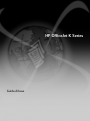 1
1
-
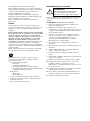 2
2
-
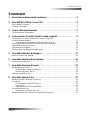 3
3
-
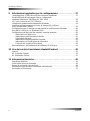 4
4
-
 5
5
-
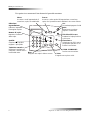 6
6
-
 7
7
-
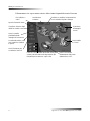 8
8
-
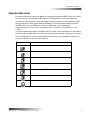 9
9
-
 10
10
-
 11
11
-
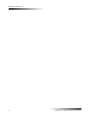 12
12
-
 13
13
-
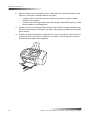 14
14
-
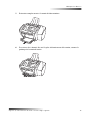 15
15
-
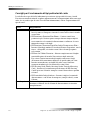 16
16
-
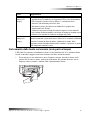 17
17
-
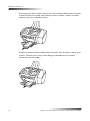 18
18
-
 19
19
-
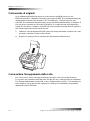 20
20
-
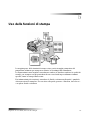 21
21
-
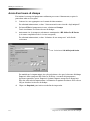 22
22
-
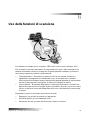 23
23
-
 24
24
-
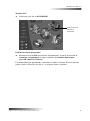 25
25
-
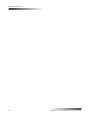 26
26
-
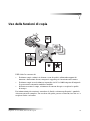 27
27
-
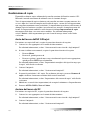 28
28
-
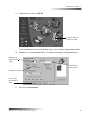 29
29
-
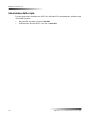 30
30
-
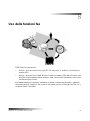 31
31
-
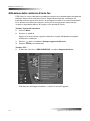 32
32
-
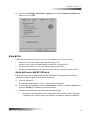 33
33
-
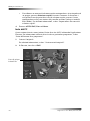 34
34
-
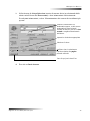 35
35
-
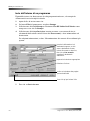 36
36
-
 37
37
-
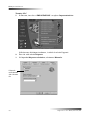 38
38
-
 39
39
-
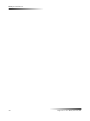 40
40
-
 41
41
-
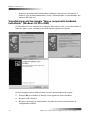 42
42
-
 43
43
-
 44
44
-
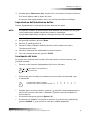 45
45
-
 46
46
-
 47
47
-
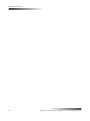 48
48
-
 49
49
-
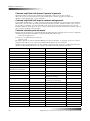 50
50
-
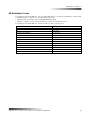 51
51
-
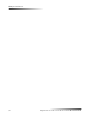 52
52
-
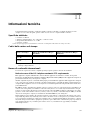 53
53
-
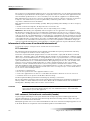 54
54
-
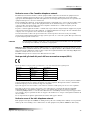 55
55
-
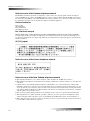 56
56
-
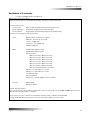 57
57
-
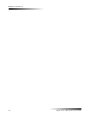 58
58
-
 59
59
-
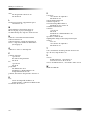 60
60
-
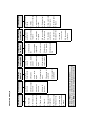 61
61
-
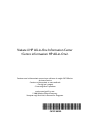 62
62
HP Officejet k80 All-in-One Printer series Manuale del proprietario
- Tipo
- Manuale del proprietario
- Questo manuale è adatto anche per
Documenti correlati
-
HP Officejet 5100 All-in-One Printer series Guida di riferimento
-
HP Officejet g85 All-in-One Printer series Manuale del proprietario
-
HP Officejet v40 All-in-One Printer series Manuale del proprietario
-
HP Officejet g85 All-in-One Printer series Manuale del proprietario
-
HP Officejet 6100 All-in-One Printer series Guida di riferimento
-
HP Officejet 4100 All-in-One Printer series Guida di riferimento
-
HP Officejet 4215 All-in-One Printer series Guida utente
-
HP Officejet 5500 All-in-One Printer series Guida di riferimento
-
HP Officejet 6200 All-in-One Printer series Guida utente
-
HP Officejet 9100 All-in-One Printer series Manuale utente